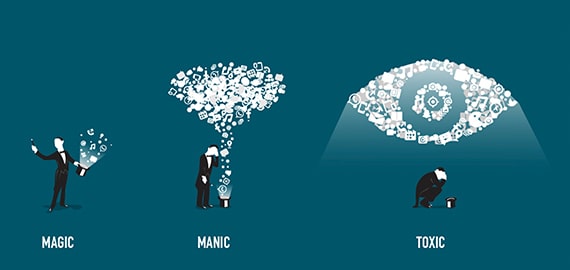安装大部分硬件驱动,在我们的测试中,它甚至正确识别和安装了Wi-Fi驱动。相对应过去,要使硬件能正常的在Linux下工作是很麻烦的。然而,大部分显卡还是需要厂商的专用驱动才能获得完备的视频加速。 虽然Ubuntu没有保护任何非开源的组件,但是您也可以轻松的
安装大部分硬件驱动,在大家的测试中,它甚至正确识别和安装了Wi-Fi驱动。相对应过去,要使硬件能正常的在Linux下工作是很麻烦的。然而,大部分显卡还是需要厂商的专用驱动才能获得完备的视频加速。
虽然Ubuntu没有保护任何非开源的组件,但是您也可以轻松的安装私有驱动。当您第一次安装并进入Ubuntu的时候,您可能会看到弹出受限驱动的提示信息。
您可能会看到一个提示信息,询问您是否安装来自显卡厂商的可选驱动,以便启动高级桌面效果。点击Enable即可直接安装驱动。
或者,您可以在选择托盘图标并点击Install drivers。
再或者,一旦托盘图标消失了的话,点击System -> Administration -> Hardware Drivers。
在弹出的对话框中将列出可用的私有驱动,根据您电脑相关情况,其中包括显卡或其他硬件驱动。选中您想安装的驱动,点击Activate。
输入密码,Ubuntu将自动下载和安装驱动。安装完成后,系统可能会提示您重启。
现在您应该就可以充分发挥您的硬件性能了,其中包括由硬件加速的超炫桌面效果。
一旦你想删除这些驱动,再次打开前面的驱动对话框,选择驱动,点击Remove。再次重启电脑即可完成。
Ubuntu致力于使您更轻松的在您的电脑上使用Linux,不论您的硬件是怎样的。一旦您的显卡或其他硬件必需私有驱动,它也可以轻松的进行安装。最棒的是,所有的驱动都随着您的软件更新同步进行,您所使用的一直都是最新的。
声明: 此文观点不代表本站立场;转载须要保留原文链接;版权疑问请联系我们。